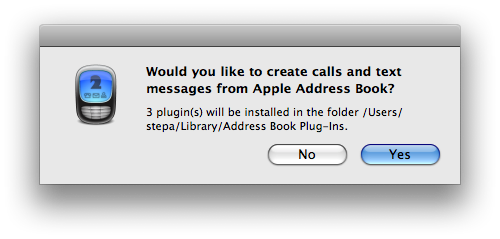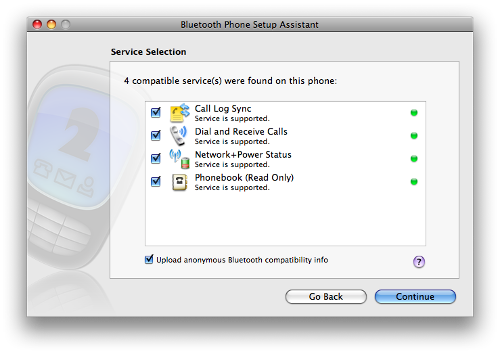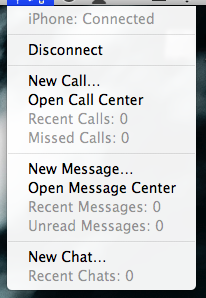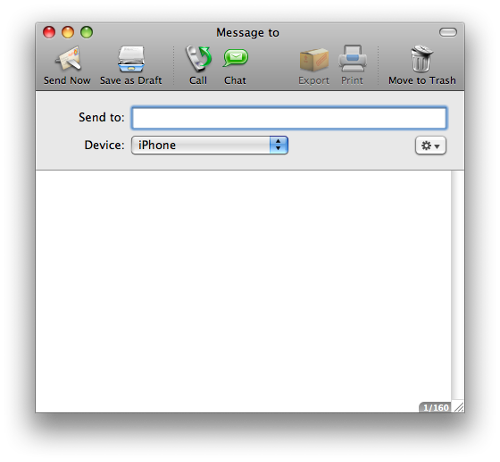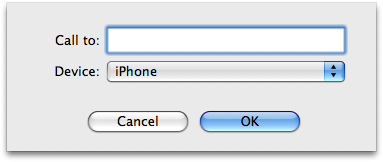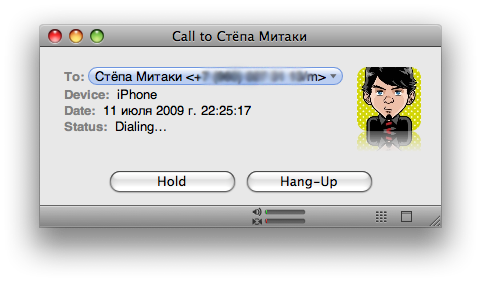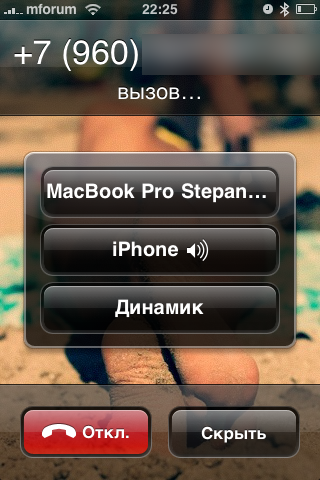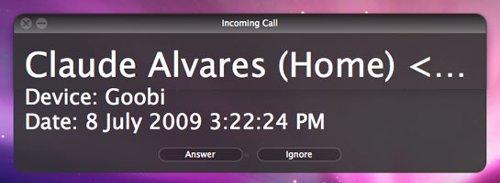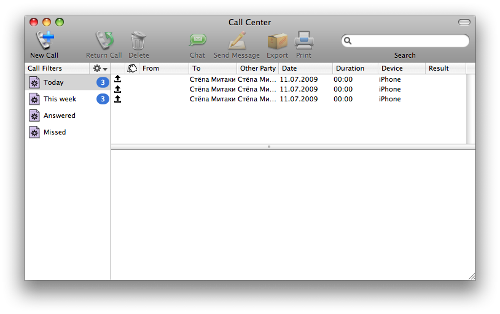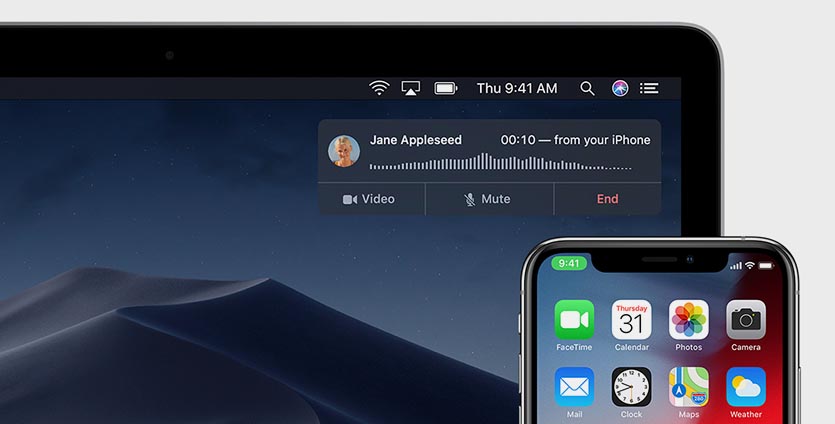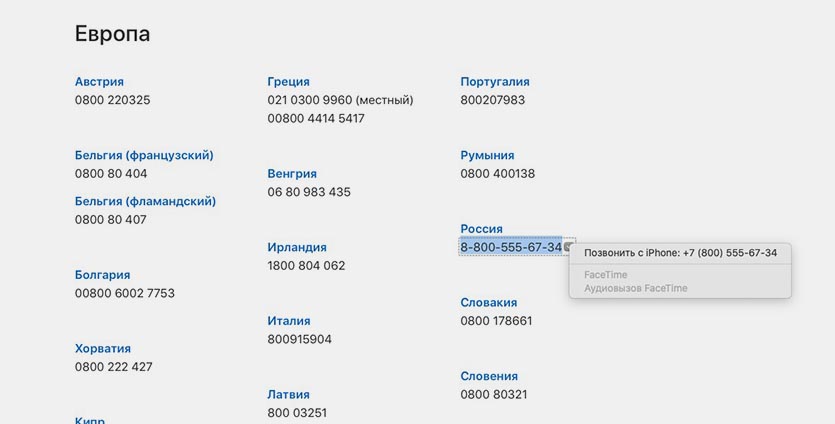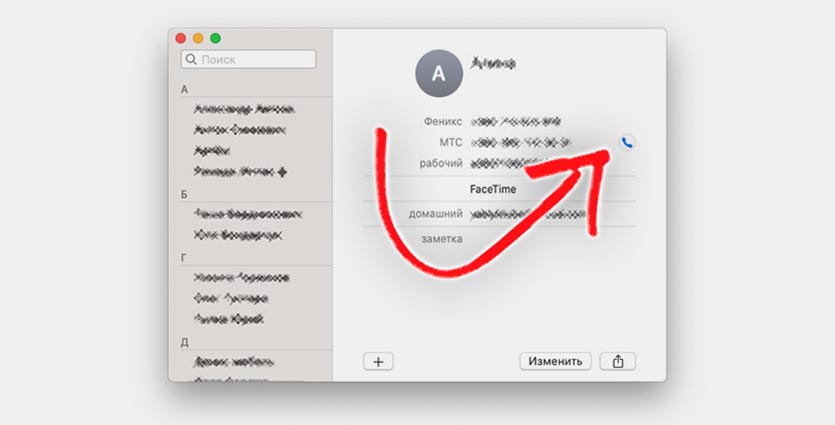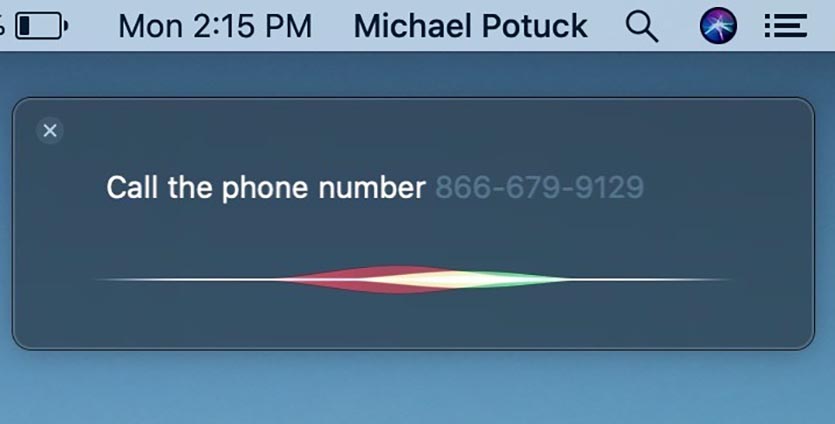- О главном
- BluePhoneElite 2 – как звонить с компьютера через айфон
- Заключение
- Как звонить с компьютера Mac при помощи iPhone
- Лонгриды для вас
- Осуществление и прием вызовов на Mac, iPad или iPod touch
- Настройка функции «iPhone (сотовые вызовы)»
- Осуществление и прием телефонных вызовов
- Осуществление вызова на компьютере Mac
- Осуществление вызова на iPad или iPod touch
- Принятие вызова
- Как совершать телефонные звонки с любого Mac
- Что нужно для совершения звонка с Mac
- Как настроить вызовы с iPhone через Mac
- Как позвонить с Mac
О главном

BluePhoneElite 2 – как звонить с компьютера через айфон
 |
14.07.2009 , Степан Митаки
Программа BluePhoneElite 2 позволяет соединить между собой ваш домашний компьютер и телефон через Bluetooth и осуществлять звонки прямо через компьютер и оттуда же отправлять смски и всё остальное. Программа эта существует уже относительно давно, однако, версия поддерживающая айфон появилась буквально на днях.
BluePhoneElite 2 умеет работать только с операционной системой Mac OS, так что пользователи Windows, увы, не смогут оценить программу в действии.
Всё что вам нужно для работы приложения, это:
Компьютер со встроенным Bluetooth-приёмником; Установленная операционная система Mac OS X (минимум 10.4.4).
На телефон никаких дополнительных приложений устанавливать не надо, достаточно включить Bluetooth (Настройки–Основные–Bluetooth)
Скачиваете на компьютер программу и устанавливаете её. Кстати, программа не бесплатная и стоит 25 долларов, однако, есть триал-версия с полноценным функционалом и пользоваться ею вы можете в течении двух недель.
Установка программы и соединение телефона с компьютером занимает не больше трёх-четырёх минут.
По ходу необходимо будет включить Bluetooth на обоих устройствах и соединить их, введя определённый четырёхзначный цифровой код.
Затем вам будет предложено установить три дополнительных плагина для Адресной книги, благодаря которым вы сможете совершать звонки и отправлять смски непосредственно оттуда.
Если такая возможность вам нужна, можете смело нажимать Yes.
Далее необходимо выбрать какие сервисы вам потребуются непосредственно в самой программе.
- Call Log Sync – позволяет синхронизировать историю всех ваших звонков между телефоном и компьютером;
- Dial and Receive Calls – возможность осуществлять и принимать звонки с компьютера;
- Network + Power Status – если включить эту опцию, то рядом с иконкой программы в доке вы будете видеть уровень заряда аккумулятора вашего айфона и уровень сигнала мобильной сети;
- Phonebook – просмотр адресной книги телефона.
После установки откроется программа BluePhoneElite 2 и в меню баре вы увидите маленькую иконку программы с основным меню.
Всё. Теперь отрываться от компьютера на звонки и смски вам не придётся, всё будет происходить прямо здесь. Однако, есть небольшой минус заключающийся в самом айфоне. Звонить, отправлять смс, принимать звонки и тому подобное можно только в том случае, если ваш телефон включен и находится не в заблокированном состоянии. Проще говоря, экран должен быть всегда разблокирован. Нигде в инструкции на сайте этот момент не упоминается, но, лично у меня в заблокированном состоянии программа работать отказалась.
Отправлять смс пока что, почему-то, не представляется возможным и вскоре эту функция будет работать, но, как бы то ни было, чтобы отправить смс вы можете выбрать пункт New Message.
В поле Send to (Кому) просто начните вводить имя абонента или первые цифры его номера телефона, ниже тут же появятся подсказки, как и обычно в самом айфоне.
В пункте Device можно выбрать с какого именно телефона необходимо отправить смс, если у вас соединен с компьютером не один телефон.
Практически точно так же обстоит дело и со звонками. Выбираете пункт New Call и вводите имя или номер абонента, которому хотите позвонить.
Дозвонившись вы услышите голос собеседника доносящийся из колонок и сами можете говорить в микрофон (встроенный или внешний, не важно, главное чтобы он у вас был).
На самом айфоне во время звонка будет отображаться такое меню:
Как видите, можно быстро переключиться между тем или иным устройством, с которого вы будете разговаривать. Либо это будет ваш компьютер, либо айфон, либо тот же айфон, но уже в режиме громкой связи (через динамик).
Во время входящего звонка, на компьютере, поверх всех окон, появится следующее сообщение:
И внизу, как видите, две кнопки (Answer (Ответить) и Ignore (Отклонить)). Чем-то напоминает привычный всем Skype. Только через настоящий телефон 🙂
Если при установке вы включили соответствующую функцию, то история всех ваших сообщений и звонков (как исходящих, так и входящих) будет аккуратно сохраняться в разделы Call Center и Message Center.
Тут можно найти всё что вашей душе угодно. Просмотр и сортировка всех звонков и смсок, поиск отдельных записей, печать и, конечно же, экспорт. Всё это довольно удобно реализовано и главное всё это синхронизируется через Bluetooth, без каких-либо проводов и дополнительных установок! Wi-Fi вам не понадобится.
Заключение
Конечно программа ещё немного «сырая» и есть в ней присутствует ряд недочётов и недоработок (взять хотя бы отсутствие возможности отправлять и принимать смс), но, как бы то ни было, само её появление должно обрадовать многих пользователей, которые уже давно знакомы с BluePhoneElite и работали ранее с ней с телефонами других марок. Теперь она, наконец-таки, поддерживает работу с айфоном и, я надеюсь, будет развиваться хорошими темпами.
Кроме всего-то прочего не хватает всяких дополнительных функций. Например, лично мне очень хотелось бы что при входящем вызове музыка или видео на моём компьютере автоматически ставились бы на паузу. Было бы наверняка очень удобно.
К тому же, возможно, в будущем появится версия программы под Windows. Ну или хотя бы аналог этой программы 🙂
Источник
Как звонить с компьютера Mac при помощи iPhone
Технология Continuity стала пользоваться заметным спросом среди пользователей: теперь для ответа на звонок необязательно брать в руки iPhone — можно нажать «Ответить» прямо на экране компьютера Mac. Но почему-то далеко не все пользуются обратной функцией — звонками с компьютера на обычные телефоны при помощи смартфона от Apple, поскольку этот параметр настраивается дополнительно.
Сперва определимся с минимальными системными требованиями. Ваш компьютер должен работать под управлением операционной системы OS X 10.10 (Yosemite) или выше, а на iPhone необходимо установить iOS 8 или новее.
Если все условия соблюдены, открываем настройки iPhone, а затем в раздел FaceTime. Здесь необходимо активировать тумблер «Сотовые вызовы iPhone». Сделали? Едем дальше.
Затем настает очередь компьютера Mac. Запускаем приложение FaceTime, открываем его настройки. Ставим галочку напротив «iPhone (сотовые вызовы)». Если приложение начнет ругаться — мол, вы должны войти в FaceTime с того же Apple ID, что и на iPhone, то вам необходимо отключить данную функцию на своем iPad из-за возникновения «конфликта» устройств.
Как набрать номер телефона для звонка на Mac?
К сожалению, пока что сделать это невозможно. Вполне вероятно, Apple добавит данную функцию, но чуть позже.
Новости, статьи и анонсы публикаций
Свободное общение и обсуждение материалов
Лонгриды для вас
Любите фотографировать ночью, но что-то идет не так? Разобрались, как попытаться улучшить свои фотографии при съёмке ночью: что подкрутить, где включить, что вообще лучше не использовать.
Возможен ли джейлбрейк для iOS 15? Есть большие сомнения в этом: разобрались, почему хакеры не могут взломать iOS 15, что можно сделать, если на iPhone до сих пор iOS 14.3 и стоит ли пробовать джейлбрейк на iPhone
Telegram очень прост и удобен, но это не помешало разработчикам добавить в него несколько скрытых функций. Рассказываем, что это за функции такие, зачем они нужны и как получить к ним доступ
Источник
Осуществление и прием вызовов на Mac, iPad или iPod touch
Функция «iPhone (сотовые вызовы)» позволяет осуществлять и принимать телефонные вызовы с помощью устройств Mac, iPad и iPod touch, когда эти устройства подключены к той же сети, что iPhone.
Настройка функции «iPhone (сотовые вызовы)»
Функцию «iPhone (сотовые вызовы)» можно использовать на любом компьютере Mac, устройстве iPhone, iPad или iPod touch, отвечающем системным требованиям для использования функции «Непрерывность. Функция работает, когда устройства находятся близко друг к другу и настроены следующим образом:
- На каждом устройстве выполнен вход в iCloud с использованием одного и того же идентификатора Apple ID.
- На каждом устройстве выполнен вход в FaceTime с использованием одного и того же идентификатора Apple ID.
- На каждом устройстве включена связь Wi-Fi.
- Каждое устройство подключено к одной и той же сети с использованием Wi-Fi или Ethernet.
- На устройстве iPhone выберите «Настройки» > «Телефон» > «Вызовы на другие устройства», затем включите параметр «Разрешить вызовы».
- На iPad или iPod touch выберите «Настройки» > FaceTime, затем включите параметр «Вызовы с iPhone».
- На компьютере Mac откройте программу FaceTime, затем выберите FaceTime > «Настройки». Щелкните «Настройки», затем выберите «Вызовы с iPhone».
Если оператор поддерживает вызовы по сети Wi-Fi на другие устройства, можно настроить близко расположенные устройства для отправки и приема вызовов, даже когда телефон не включен и не находится в непосредственной близости iPhone. Подробнее о вызовах по сети Wi-Fi.
Осуществление и прием телефонных вызовов
Узнайте, как осуществлять и принимать телефонные вызовы на Mac, iPad и iPod touch.
Осуществление вызова на компьютере Mac
- Наведите указатель мыши на любой номер телефона в программе «Контакты», «Календарь», Safari или в другой программе, которая автоматически определяет подобные данные. Щелкните стрелку в рамке вокруг номера телефона, затем выберите «Позвонить на номер [телефонный номер] с iPhone.
- Также можно открыть программу FaceTime, ввести номер телефона в поле поиска и нажать кнопку « Аудио».
Осуществление вызова на iPad или iPod touch
- Нажмите номер телефона в программе «Контакты», «Календарь», Safari или в другой программе, которая автоматически обнаруживает такие данные.
- Также можно открыть программу FaceTime, нажать , enter the phone number in the search field, then tap Audio.
Принятие вызова
- Когда кто-либо звонит вам на iPhone, на компьютере Mac выводится уведомление. Вы можете принять вызов, отправить его на автоответчик или отправить сообщение вызывающему абоненту.
- На iPad или iPod touch сдвиньте ползунок, чтобы принять вызов.
Чтобы прекратить прием вызовов на одном из устройств, просто отключите на нем параметр «Вызовы с iPhone». Подробнее см. в разделе настройки выше.
Источник
Как совершать телефонные звонки с любого Mac
Одной из фишек экосистемы Apple является набор возможностей Handoff. С помощью данной функции можно осуществлять и принимать звонки с iPhone через Mac, iPad и другие гаджеты Apple.
Это удобно, ведь смартфон не нужно искать по всей квартире, можно просто начать звонок прямо с компьютера.
? Спасибо re:Store за полезную информацию. ?
Что нужно для совершения звонка с Mac
▶ компьютер Mac с установленной OS X Yosemite или более новой версией операционной системы.
▶ iPhone с iOS 8.1 или новее и активной SIM-картой.
▶ общий аккаунт Apple ID на обоих устройствах.
▶ Wi-Fi сеть, к которой подключены и iPhone и Mac.
▶ на компьютере потребуется микрофон для разговора, это может быть встроенный микрофон в MacBook, микрофон с подключенной веб-камеры, проводная или беспроводная гарнитура.
Как настроить вызовы с iPhone через Mac
1. На iPhone нужно включить опцию Handoff по пути Настройки – Основные – AirPlay и Handoff.
2. В меню Настройки – Телефон – На других устройствах активируйте опцию Разрешить вызов и отметьте нужный Mac в списке.
3. На Mac включите опцию Разрешить Handoff между этим Mac и Вашими устройствами iCloud по пути Системные настройки – Основные.
4. На Mac в приложении FaceTime включите параметр Вызов с iPhone.
После этого можно будет как принимать входящие вызовы с iPhone на Mac, так и осуществлять звонки с компьютера.
Как позвонить с Mac
Существует сразу несколько способов начать вызов с Mac.
1. Выделите телефон на странице сайта в браузере, заметках, календаре, или каком-либо документе. Увидите специальную кнопку справа с возможностью позвонить через iPhone.
2. Найдите нужный телефон в приложении Контакты и нажмите трубку возле телефонного номера.
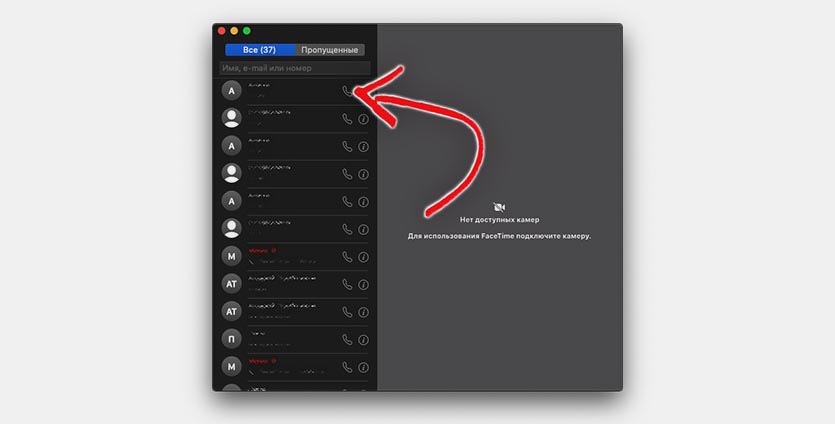
3. Найдите контакт в приложении FaceTime или введите номер абонента в строке поиска данного приложения. Нажмите пиктограмму с телефонной трубкой для вызова.
4. Активируйте голосовой ассистент Siri и попросите позвонить по номеру или указанному абоненту из телефонной книги.
Источник